ゆうパックプリントRの取り込みについて
STEP1
ゆうパックプリントRを起動し、スタートメニューの「発送管理」をクリックしてください。
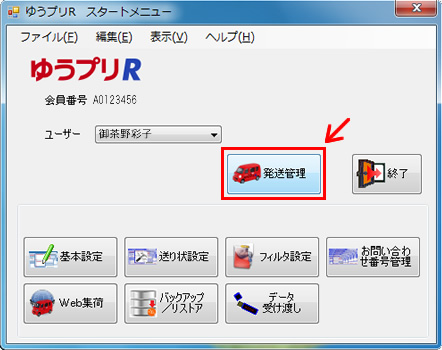
STEP2
発送予定データ一覧画面の「ファイル取り込み」ボタンをクリックしてください。
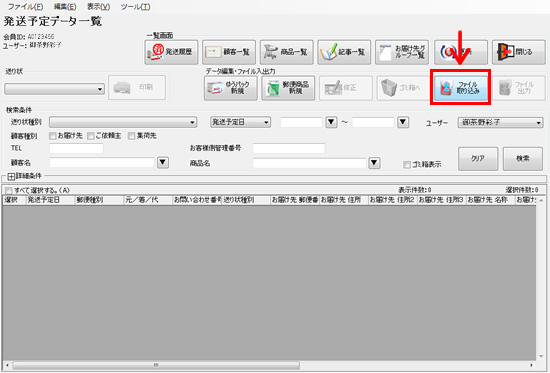
STEP3
取込フィルタで[おちゃのこ取込フィルタ]を選択してください。 入力元の参照「参照」ボタンから取込CSVファイルを選択し、「取込」ボタンをクリックしてください。
フィルタの設定については下記FAQをご参照ください。
◆ゆうパックプリントRのフィルタ設定について
https://www.ocnk.net/faq/index.php?action=faq&id=958
https://www.ocnk.net/faq/index.php?action=faq&id=958
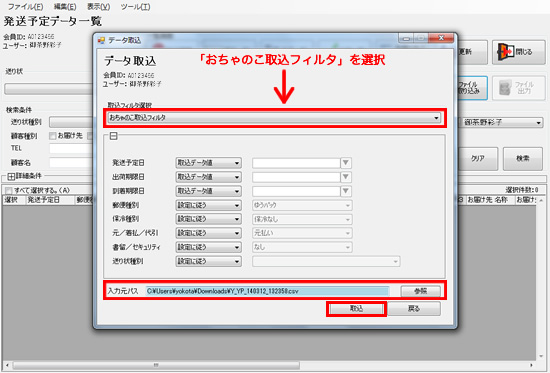
STEP4
取込結果が表示されます。エラーがなければ取込完了ですので、「閉じる」をクリックしてください。※エラーの場合、ゆうパックプリントRシステムサポートセンターへお問い合わせください。
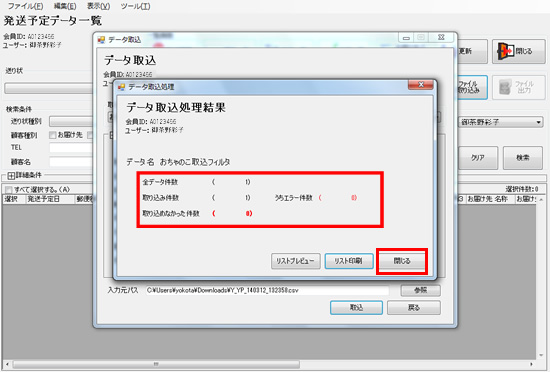
STEP5
取り込んだデータが表示されますので、送り状種別を選択し、印刷を行ってください。
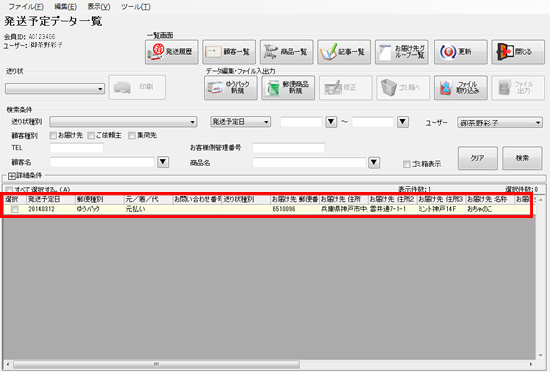
取り込み時に送り状種別を選択する場合
データ取込画面で「送り状種別」を「固定値」に変更し、送り状種別を選択した上で取り込んでください。
送り状種別が混在している発注の場合は、それそれの種別毎に取込を行ってください。
送り状種別が混在している発注の場合は、それそれの種別毎に取込を行ってください。
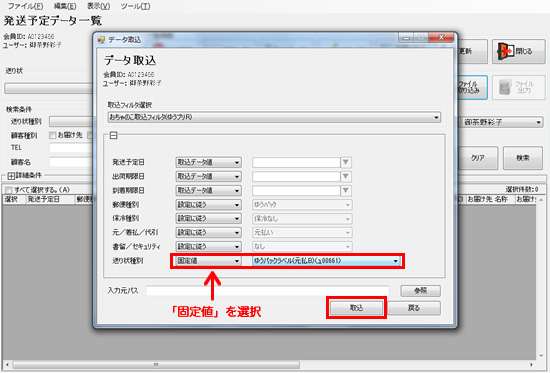
ゆうパックプリントRの手順・フィルタ設定・出力について、それぞれ下記FAQにまとめています。ご参照ください。
◆ゆうパックプリントRご利用手順
https://www.ocnk.net/faq/index.php?action=faq&id=957
https://www.ocnk.net/faq/index.php?action=faq&id=957
◆ゆうパックプリントRのフィルタ設定について
https://www.ocnk.net/faq/index.php?action=faq&id=958
◆ゆうパックプリントRの出力について
https://www.ocnk.net/faq/index.php?action=faq&id=960
https://www.ocnk.net/faq/index.php?action=faq&id=958
◆ゆうパックプリントRの出力について
https://www.ocnk.net/faq/index.php?action=faq&id=960
ゆうパックプリントR側の設定で、お届け先の敬称「様」を取り込むことが可能です。
ゆうプリRのホーム画面より[フィルタ設定] > [おちゃのこ取込フィルタ]を選択いただき、 [修正]ボタンをクリックします。
[取込出力フィルタ編集]という画面が表示されますので、「お届け先 敬称区分」の 項目の右端にある固定値を「様」に変更し、
「更新」ボタンをクリックしてください。
ゆうプリRのホーム画面より[フィルタ設定] > [おちゃのこ取込フィルタ]を選択いただき、 [修正]ボタンをクリックします。
[取込出力フィルタ編集]という画面が表示されますので、「お届け先 敬称区分」の 項目の右端にある固定値を「様」に変更し、
「更新」ボタンをクリックしてください。